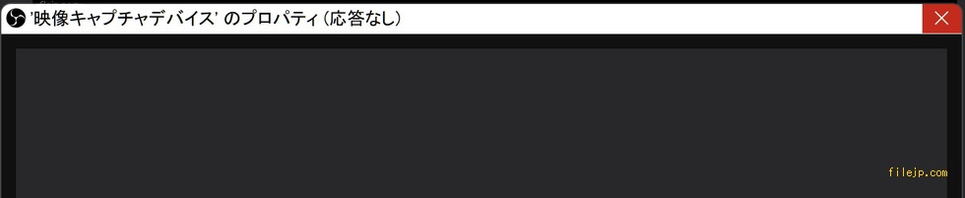
フリーズしたときのOBS画面
OBSで特定の操作でフリーズする問題 (OBS落ちる)
2023年にそこそこのスペックのノートパソコンを購入したことからのトラブル記録です。
あまり専門知識のない状態からの不具合トラブルなので他の初心者にとっても状況を共有できるかと思います。
新規購入したノートパソコンでOBSを使う際に毎回フリーズしたことの解決策です。
普段OBSを使っている方に対しての不具合対策ではなく、
初めてOBSを導入して使おうとしたら使えない。という基本中の基本でありながら見落とす可能性のある対策の紹介となります。
初めてOBSを導入したらフリーズ・落ちる問題
| 新規パソコンで特殊設定していないのにフリーズする |
2023年にwindows11のノートパソコンを購入してOBS導入をしましたが特定の操作をするとOBSがフリーズすることになりました。
具体的な経緯は「映像デバイスキャプチャ」のウィンドウを開くとフリーズしました。
OBSの各種プロパティやメニュー設定項目を選択するとフリーズする項目がありました。
OBSのトラブルについては、そのつど不具合を起こしたり設定内容が変わってしまった。などの問題を動画配信を見ていると目の当たりにしていました。
なのでもともとOBSに原因がある場合もあったり、その他の原因もあります。
OBSフリーズ対策の模索 基本的な方法
OBSに関係のある全ての機材、プログラムを一通り調べる必要があるかもしれません。
またOBS内の詳細設定の見直しも大切です。
以下の画像のように特定の設定画面や操作をするとOBSがフリーズしてしまいます。
このページ解説は初めてOBSを導入した場合を対象としています。不具合の原因探しをいくつか紹介しているのもとなります。
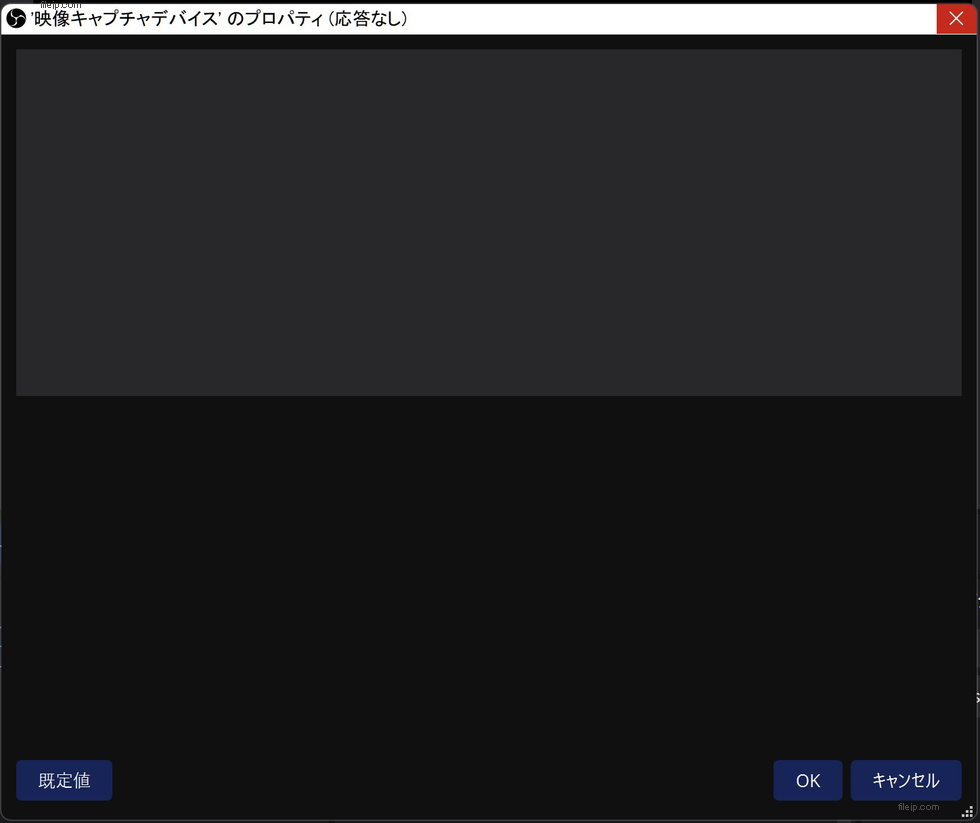
最低必要スペック
OS : Windows11(64bit)
プロセッサー : Intel i5 2500K,AMD Ryzen 1300X
メモリー : 4GB
グラフィック : GeForce GTX 900 Seriies , radeon RX 400 Series , Intel HD Graphics 500
DrectX : Version 11
ストレージ : 600MB 利用可能
追記事項 : Hardware encoders recommended
推奨スペック
OS : Windows11(64bit)
プロセッサー : Intel i7 8700K,AMD Ryzen 1600X
メモリー : 8GB
グラフィック : GeForce 10 Seriies , radeon 5000 Series , Intel Xe
DrectX : Version 11
ストレージ : 600MB 利用可能
ネットワーク : ブロードバンドインターネット接続
上記推奨スペックの情報は2023年夏の情報です。
新しいバージョンのOBSがリリースされても場合によっては新たな不具合が発生する場合があるようです。安定版のバージョンを選択することで安心感があります。
掲示板などのコミュニティーで不具合のないOBSのバージョンを調べることも有意義です。
高品質設定の映像処理を行うとCPUやGPU、HDD,メモリなど大きな負担が伴なうため低品質設定に変更してみる。
パソコンのスペックがギリギリであると画面再生・録画に時間がかかったりパソコン操作が著しく重くなる場合があります。
CPU 、 グラフィックボード(カード) 、 メモリを再確認することも大切です。
windowsアップデートをすれば色々なプログラムもアップデートされるので色々な不具合が解消される場合があります。
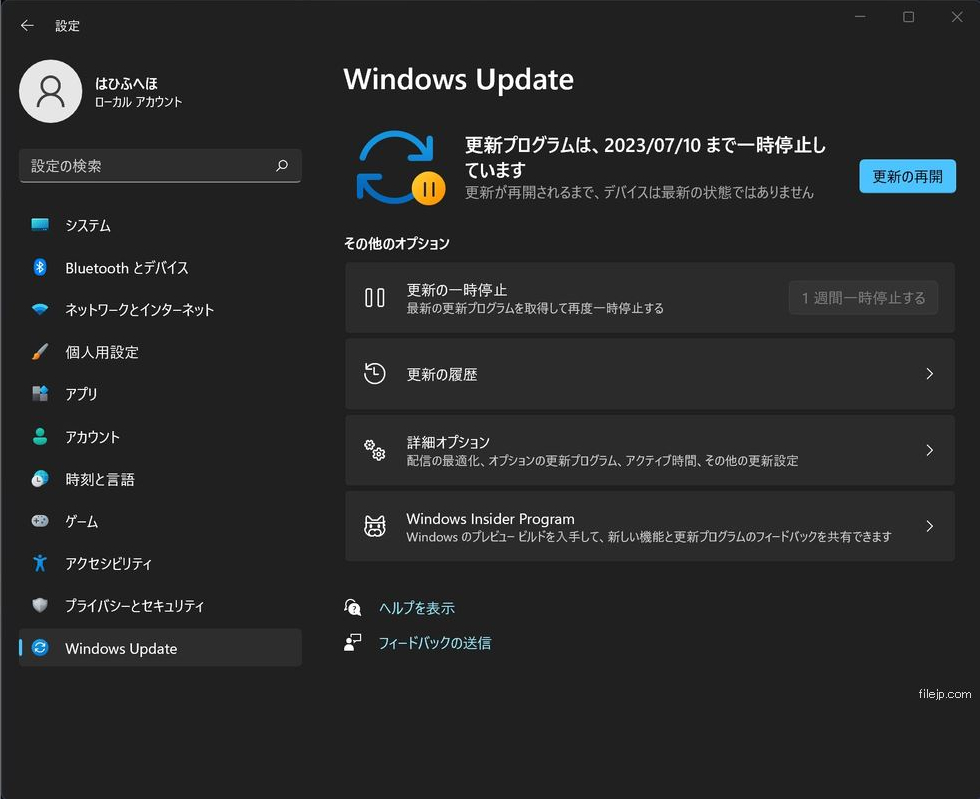
アップデートの設定画面
購入時に内蔵されている物や新規購入設置したキャプチャーボードの専用ソフトやドライバをアップデートできないか調べてみる。
そもそもアップデートの必要性がない物もあるようです。(windowsアップデートなどで対応される?)
これらのドライバーのアップデートはメーカーサイトにアクセスして適切な最新ドライバーを見つけてインストールする必要があります。新規購入したパソコンである場合、初期のバージョンのドライバーであることがあるのでアップデートはしたほうがいいです。
相当数の不具合が改善される可能性も考えられます。
個人的に確定したOBSがフリーズした原因
OBSがフリーズする問題に対して上記で列挙した項目の対処で問題が解決するかもと紹介しました。
そこそこのスペックの新しいノートパソコンなのにOBSすら使えないのは考えられないもので、なんらかの原因や設定変更などを見逃している場合があります。
私の場合の原因について
それはグラフィックボードのプログラム・ドライバーの未更新でした。
新製品のパソコンを購入したのでPC内のいろいろなソフトのバージョンも比較的新しいものと思っていましたが、グラフィックドライバーをアップデートしたところOBSがフリーズしたり、落ちたりする不具合が解消されました。
アップデート前のドライバーの詳細画面 ↓
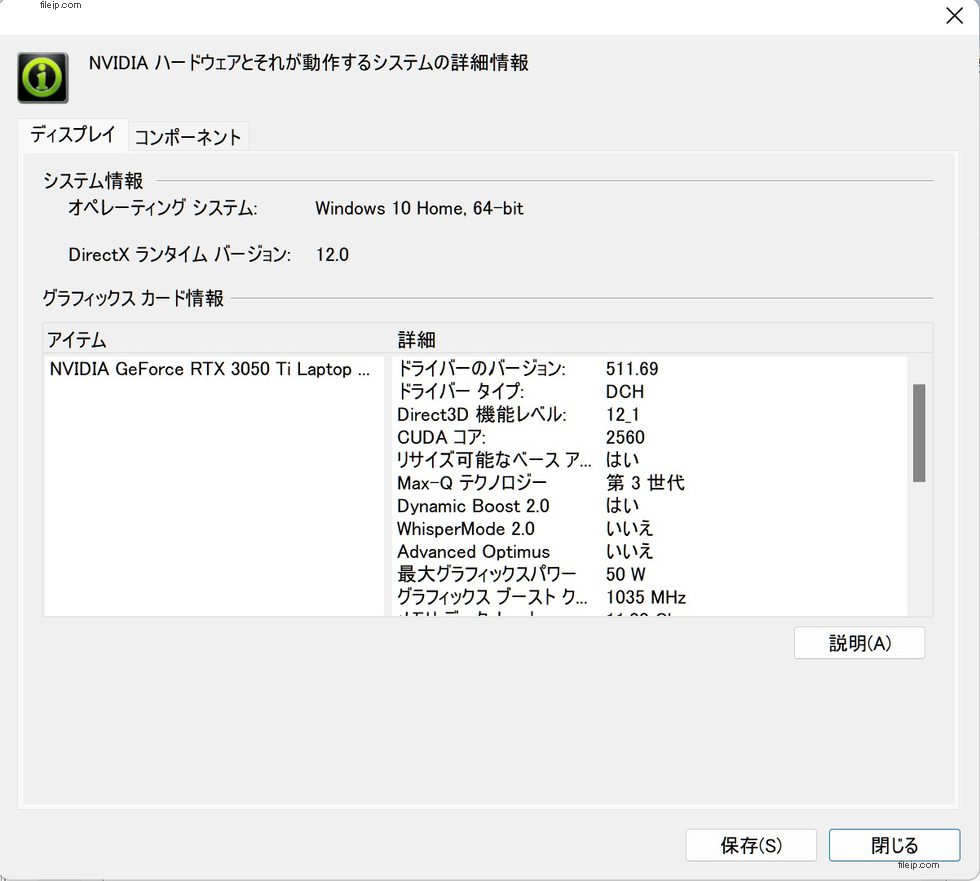
アップデート後のドライバーの詳細画面 ↓
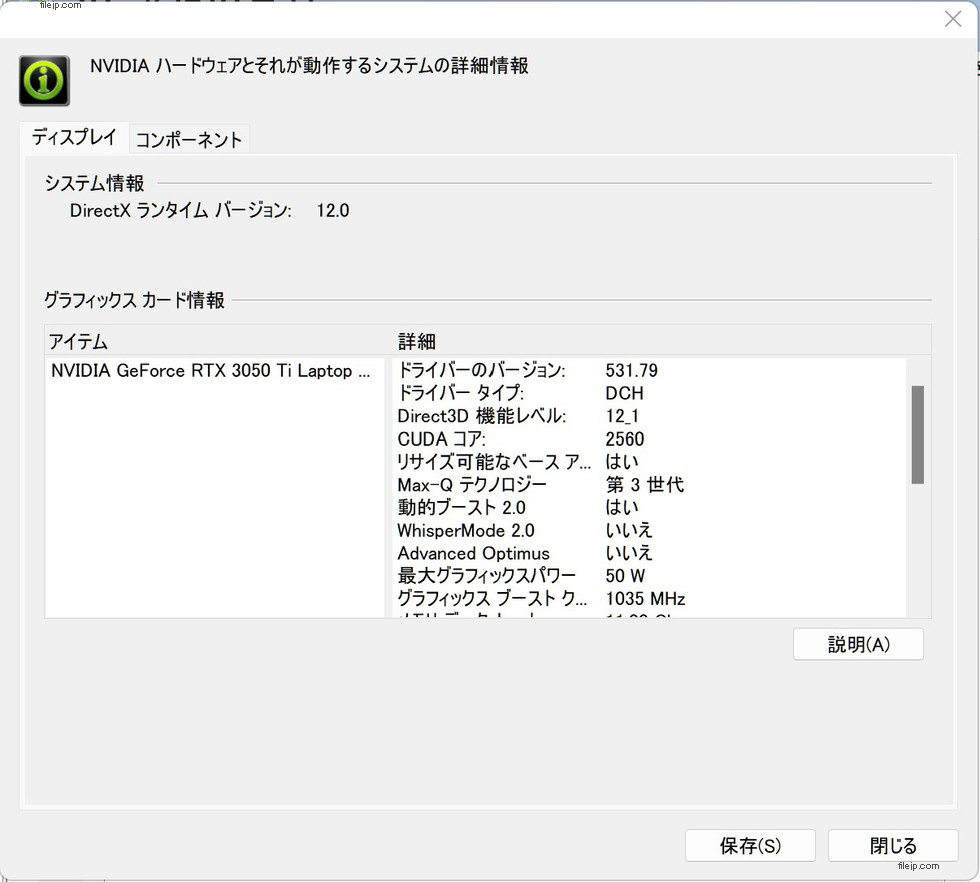
グラフィックボードのプログラムを起動したことはあったのですが自動的にアップデートが行われたりしませんでした。
パソコンを購入したばかりなので最近のプログラムだろうと思っていましたがグラフィックボードのプログラムの更新が必要だったようです。
NVIDIA グラフィックスドライバーのアップデート
NVIDIAのグラフィックドライバーのアップデートの様子
メーカーのホームページからファイルをダウンロードしてから、そのファイルを起動させてアップデータをインストールしたりします。
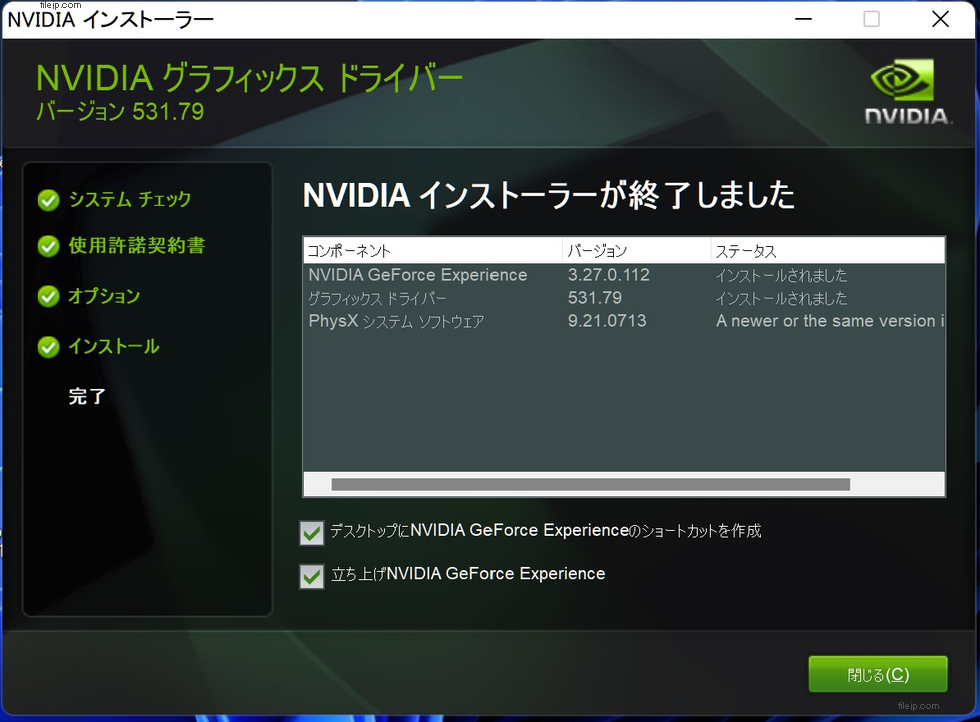
アップデート画面
NVIDIAのホームページからアップデートするプログラムを起動するとアップデートできます
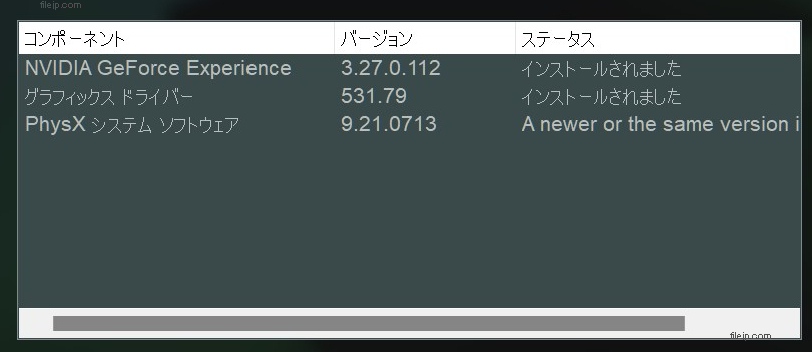
インストール時の画面
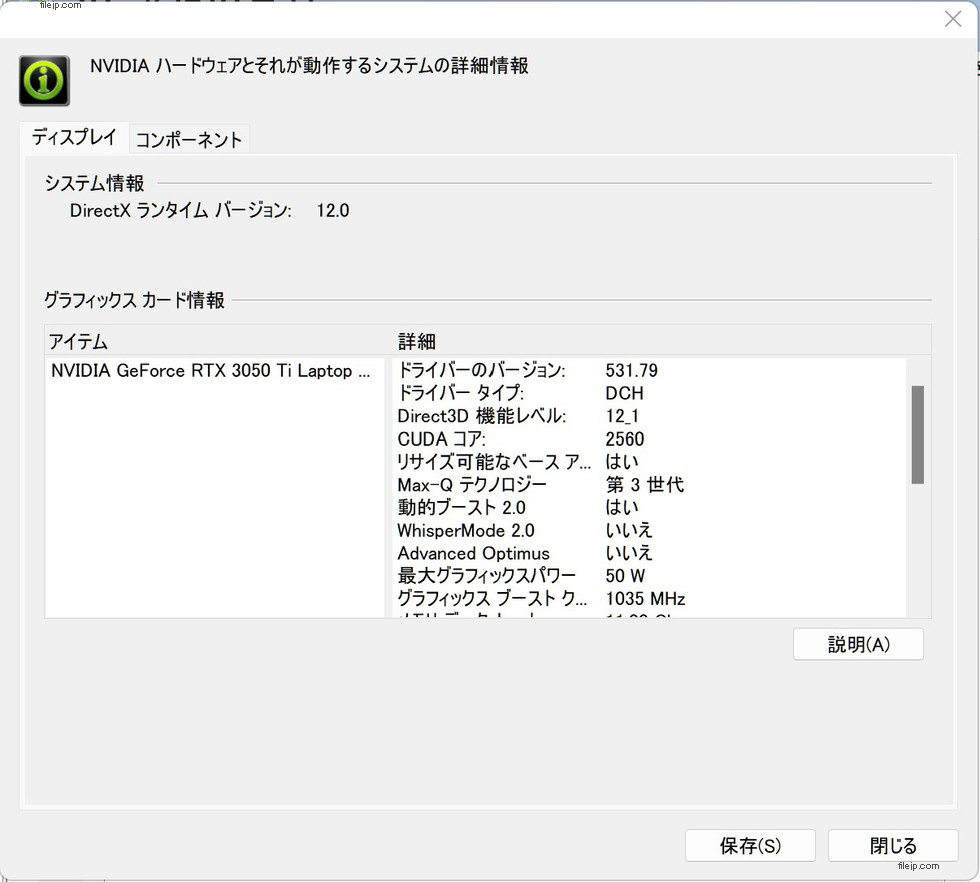
NVIDIA ハードウェアとそれが動作するシステムの詳細情報
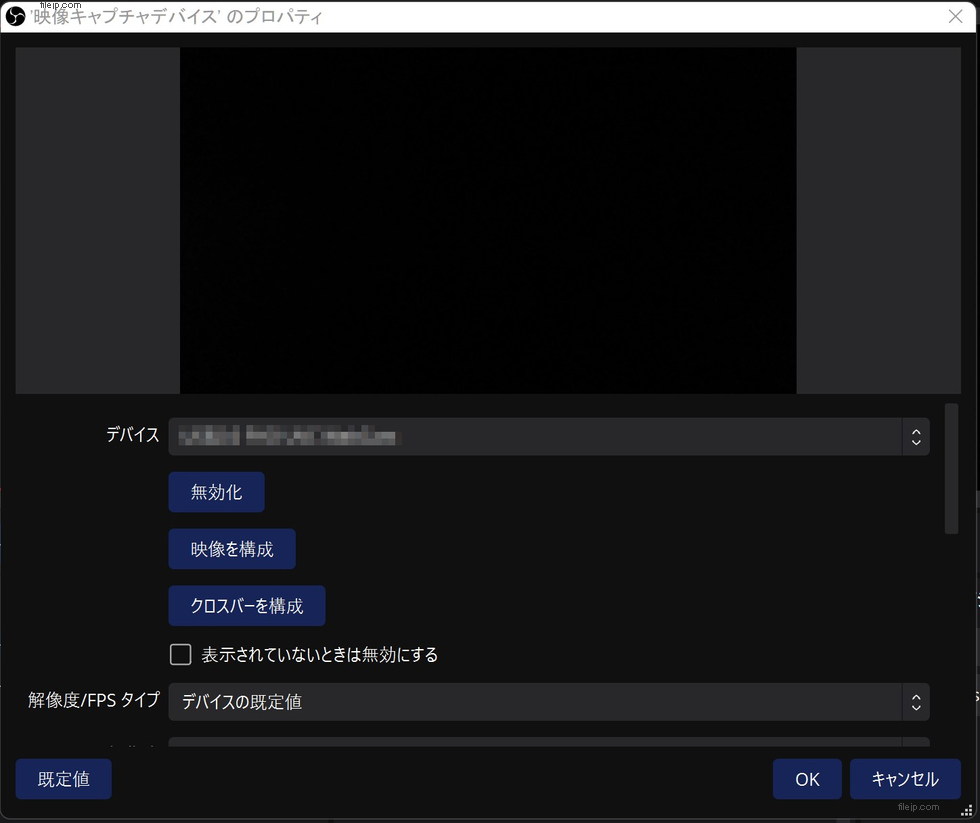
OBSでフリーズしていた画面
これまでフリーズしていたウィンドウを開いてもフリーズしなくなりました
これでやっとOBSを使うことができました
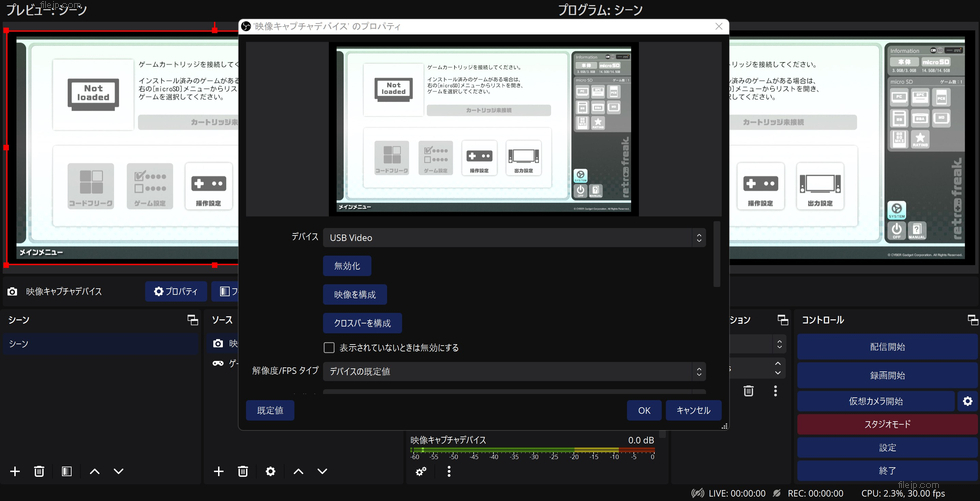
OBSでゲームフリークを映しているところです。
これまでは上記のような画面すら出ることなくフリーズしていた問題が解決されました。
動画収録や映像配信などをしたくてOBSを導入したのに初期段階でトラブルまみれの方も多くいるのではないかと思います。
このページ以外にも原因はあるかもしれませんが、
「ひとつひとつパソコン内プログラムを新しくする」という発想で原因探しをしてみるといいかと思います。
ネット上の掲示板で情報収集してみるのも効果的ですし、他のサイトでも多彩な問題解説をみることができます。
TOP
基礎知識
特徴と可能性
色づけをする方法
アレルギーについて
子供と工作
環境配慮
アイテム紹介
作業時の手袋の重要性
モールドの役割と特徴
ドライフラワーの活用
アイデア
UVライトの特性や安全な使用方法
脱泡の方法
研磨の方法
作品の種類
パソコン
パーティションの作成
パワーディレクター
指紋認証の手順や成功率
ネット接続せずPCセットアップ
OBSのフリーズ(新規PC)
ゲームフリークとノイズの対策
矢印アイコンを小さくする方法
win7対応のウイルス対策ソフト
windowsupdateができない問題
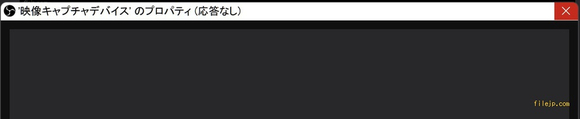 新しくパソコンを用いてOBSを新規インストールして使おうとすると画面がフリーズするトラブルを初心者目線で多角的に原因を見つけるページ OBSの設定画面を開くとフリーズしたりすることがあります。原因は多岐に渡るためとっても試行錯誤したりOBSの利用を諦める方もいるかもしれません。解決してしまえば道は開けるかも。。。  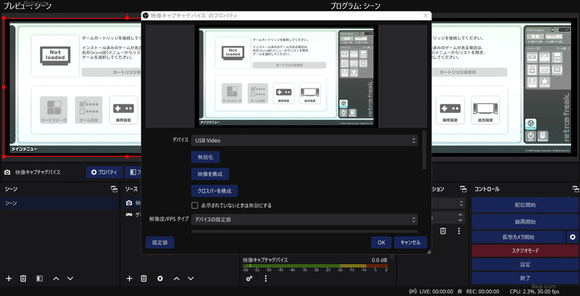 レトロフリークとOBSの組み合わせで収録した動画に雑音が入るトラブルと原因 実際のところレトロフリークに問題はありません。ではなぜ雑音が入るのか? 原因はレトロフリークの出力の内容とビデオキャプチャーの性能の幅のミスマッチに理由がありました。 ということで、このあたりの解決法の紹介です。 また、音楽再生時に勝手に音量が調整・一定化される問題についても原因を紹介しています。 (パソコンの種類によって異なります)  windows10やwindows11ではショートカットの矢印アイコンがアイコンそのものと比較すると大きいように感じます。大きいと思い始めると矢印が大きいように感じるようになります。 設定変更で簡単に変更できるかと思いましたが簡単には小さくできないようでしたので、極めてマニアックな方法で矢印アイコンと小さくする方法を紹介しています。  |

閲覧している方のパソコンのメーカーや機種、スペック(性能)、OSやソフトウェアのバージョンの違いなどによっても大きな違いが生じる可能性があります。
より一層、専門的な安全性の追求のための情報収集をおこなって対応してください。









